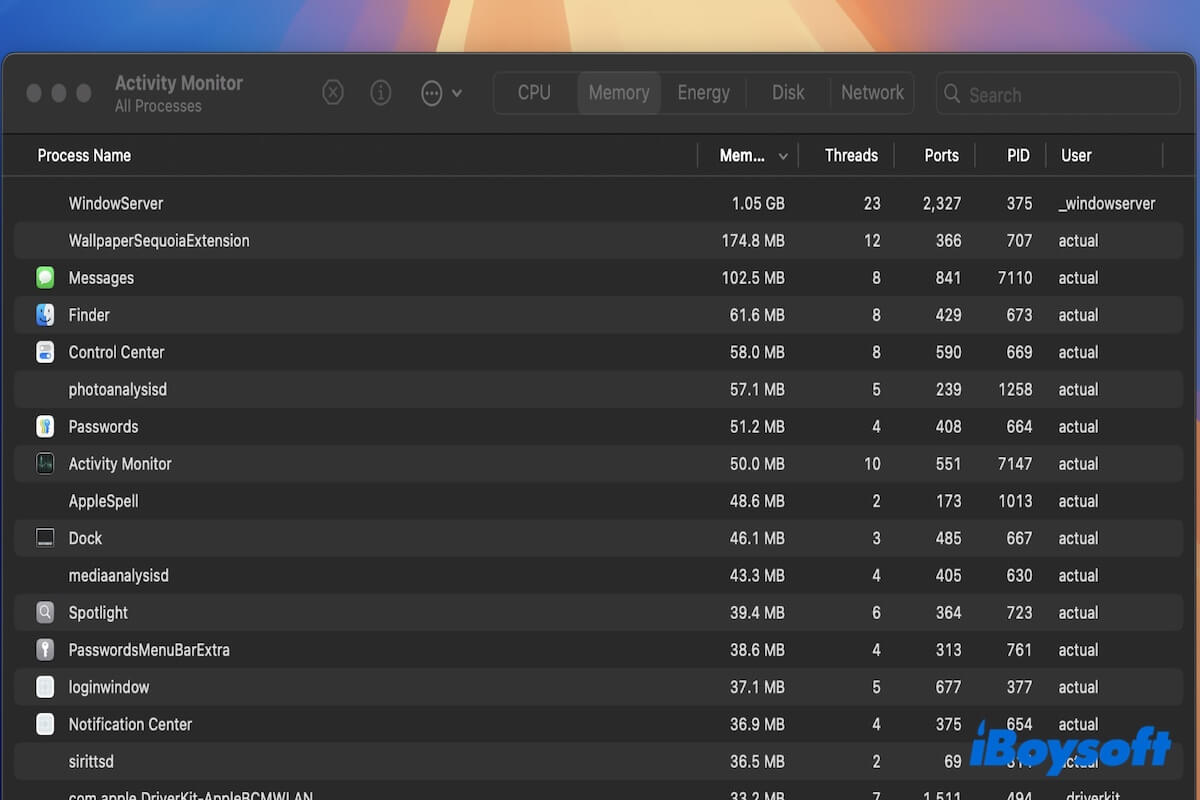Geralmente, o uso de memória de cada processo no Monitor de Atividades não ultrapassará 1 GB. Se você encontrar o aplicativo total, um aplicativo específico ou a memória aleatória do WindowServer que consome dezenas de GB de RAM, você enfrenta um grande vazamento de memória do macOS Sequoia.
Não se preocupe, você não está sozinho. Muitos usuários também encontram esse problema e o discutem apaixonadamente em fóruns.
Eu me deparei com um grande vazamento de memória do macOS Sequoia. O WindowServer consome cada vez mais RAM. Fechar os aplicativos não reduz o uso de memória dos processos. Parece ser um problema com todas as versões do macOS lançadas nos últimos anos. - Um usuário da comunidade da Apple
Ouvi dizer que o vazamento de memória acontece no macOS Sequoia. Então estou considerando se devo atualizar meu Mac. Esse problema foi corrigido agora? - Um usuário do Reddit
Se você tentou as maneiras recomendadas pelos fóruns sem sucesso, pare por aqui. Ofereceremos uma série de soluções verificadas para corrigir os vazamentos de memória do macOS Sequoia.
Se você enfrentar o vazamento de memória no último macOS Tahoe Beta, siga: problemas e correções do macOS Tahoe Beta.
Como corrigir o grande vazamento de memória do macOS Sequoia?
Um vazamento de memória ocorre no macOS Sequoia, fazendo com que o Mac funcione lentamente, trave aleatoriamente ou até mesmo falhe. Aqui estão as situações específicas que você pode encontrar:
- A memória é esgotada pesadamente por janela de aplicativo aberta. Fechar os aplicativos não diminui o uso de RAM dos processos.
- Apenas algumas abas abertas no Safari, Firefox ou outros navegadores, mas com GBs de memória de aplicativo usados.
- Depois de abrir o Espelhamento do iPhone, a RAM do WindowServer se torna maior e não é reduzida ao fechar todos os aplicativos.
- O uso de memória do WindowServer está ficando cada vez maior desde a inicialização do Mac.
Já que diversas razões podem levar a vazamentos de memória no macOS Sequoia, você é aconselhado a solucionar o problema com os truques que concluímos com base em pesquisas, discussões e testes.
Feche aplicativos excessivos (Pule se já tentou)
Geralmente, quanto mais janelas de aplicativos o seu Mac exibir ao mesmo tempo e quanto mais frequentemente você alternar entre elas, o processo chamado WindowServer consumirá mais memória. É por isso que alguns de vocês veem o uso de memória do WindowServer consumir uma grande quantidade de memória.
Então, a primeira maneira rápida que você pode tentar é fechar aplicativos excessivos para reduzir a pressão de memória. Se você já fez isso, passe para o próximo método.
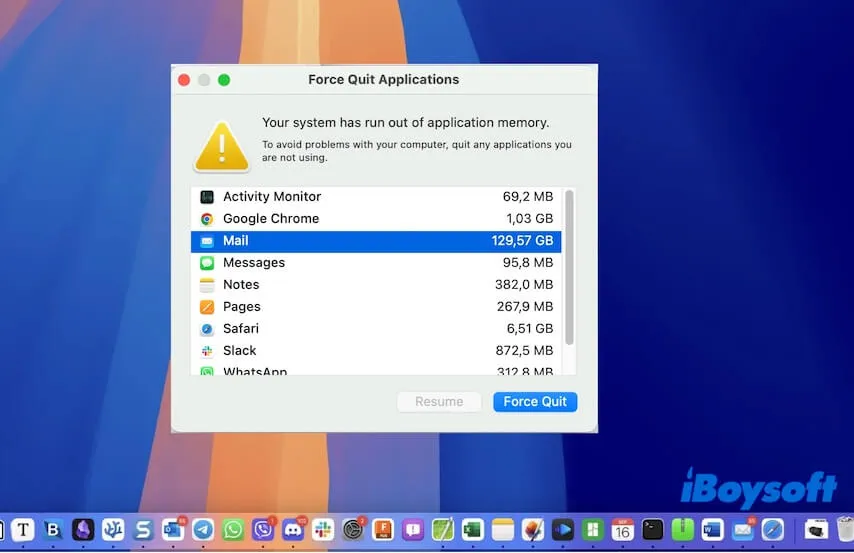
Desativar Espelhamento do iPhone
Se um vazamento de memória persistir em seu Mac depois de fechar todos os aplicativos, verifique se você habilitou o espelhamento do seu Mac para o iPhone. A partir dos experimentos, identificamos que o problema de memória do WindowServer também está relacionado a bugs de espelhamento do iPhone.
Você pode remover o seu dispositivo Mac do Espelhamento do iPhone e depois reiniciar o seu Mac para ver se o uso de memória do WindowServer e dos aplicativos na Atividade está alto ou não.
Veja como remover um Mac do Espelhamento do iPhone:
- Acesse "Ajustes" > "Geral" no seu iPhone.
- Toque em "AirPlay e Continuidade" > "Espelhamento do iPhone".
- Toque em "Editar" e remova o seu Mac.
Desativar itens de login na inicialização
Se um vazamento de memória ocorrer desde a inicialização do Mac e você não abriu nenhum aplicativo, os itens de login podem ser os causadores do problema. Talvez você tenha configurado manualmente alguns aplicativos como itens de login para permitir que eles sejam abertos automaticamente quando você fizer login no seu Mac.
Ou, você não fez isso, mas alguns programas de terceiros adicionam automaticamente à lista de itens de login quando você os instala no seu Mac.
Seja qual for a causa, desative os itens de login na inicialização do seu Mac.
- Clique no menu da Apple > "Preferências do Sistema" > "Geral".
- Clique em "Itens de Login".
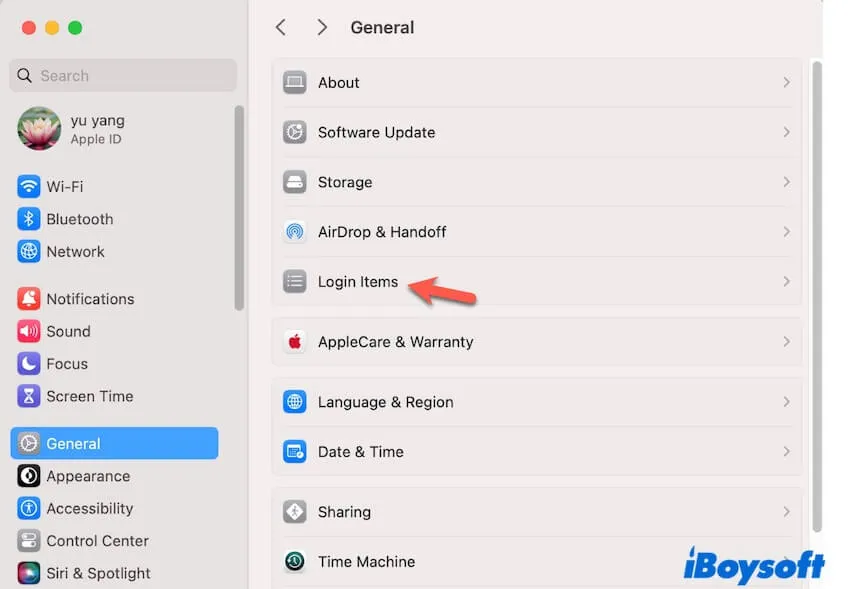
- Selecione os aplicativos e clique no botão de remoção (-) para impedir que sejam lançados quando você fizer login.
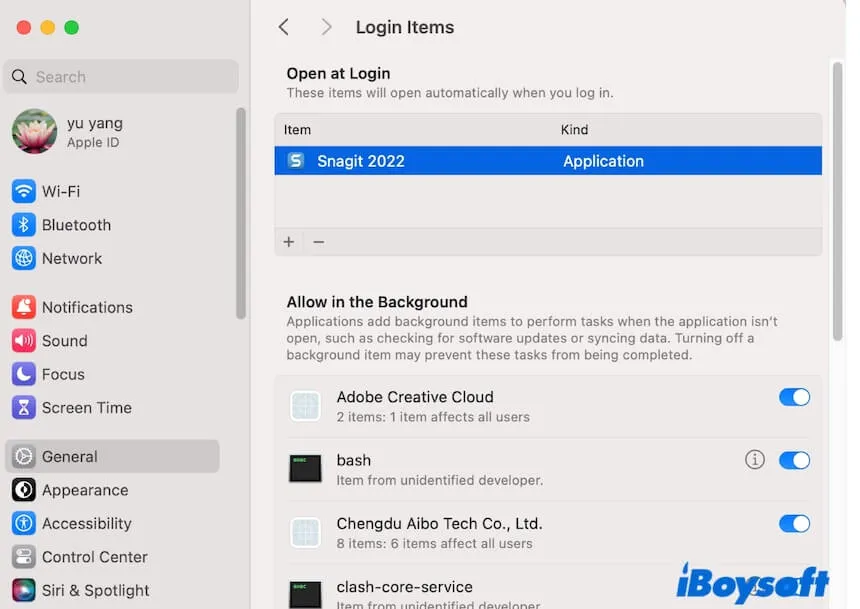
Atualizar os aplicativos
Os aplicativos se comportam mal devido a bugs que podem consumir muita RAM em alguns casos, tornando o macOS Sequoia um vazamento de memória massivo.
Acesse a App Store e verifique se algum dos seus aplicativos de terceiros precisa ser atualizado.
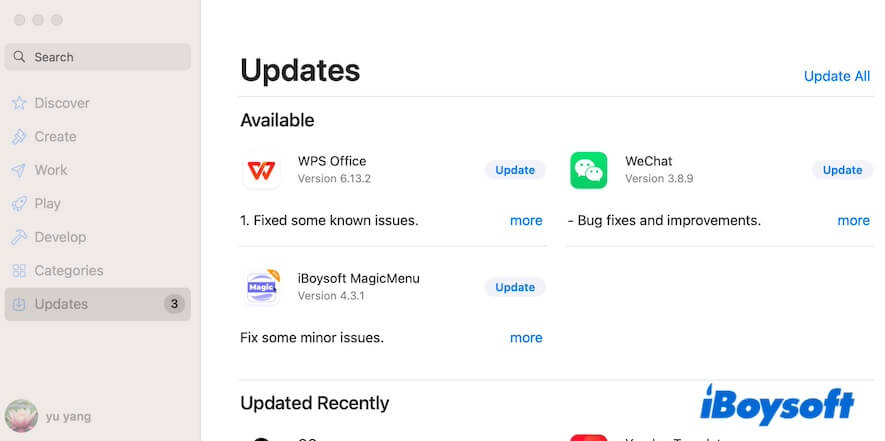
Desinstalar aplicativos inúteis e todos os seus restos
Alguns softwares de terceiros entram em conflito com o sistema operacional e, uma vez removidos, o problema desaparece. Talvez você já tenha feito isso, mas ainda encontra os vazamentos de memória em existência.
Isso ocorre porque mover alguns aplicativos para a Lixeira não os desinstala completamente do seu Mac. Alguns dos seus arquivos associados permanecem em seu Mac e continuam em execução em segundo plano, consumindo o uso de memória.
Geralmente, depois de desinstalar aplicativos no seu Mac, você também deve remover arquivos associados ao aplicativo na pasta Biblioteca. Mas como você pode ver, esses arquivos estão espalhados na pasta Biblioteca, e a remoção manual é difícil de ser concluída. Portanto, por que não escolher um desinstalador de aplicativos profissional?
CleanMyApp é um desinstalador de aplicativos prático e leve que pode ajudá-lo a desinstalar seus aplicativos de terceiros indesejados e todos os seus restos com apenas alguns cliques.
- Baixe, instale e abra o CleanMyApp no seu Mac.
- Selecione os aplicativos que deseja desinstalar na sua interface principal.
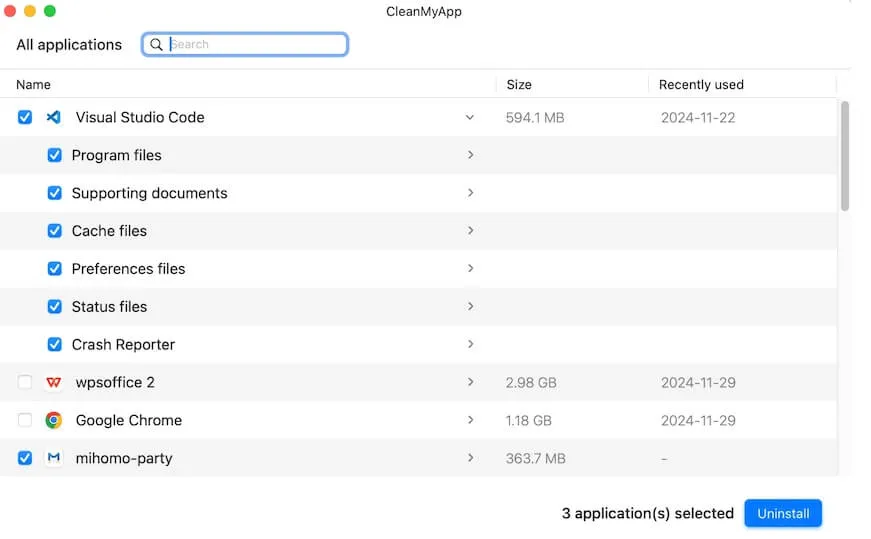
- Clique em "Desinstalar" > "Continuar desinstalação" para desinstalá-los completamente e seus restos do seu Mac.
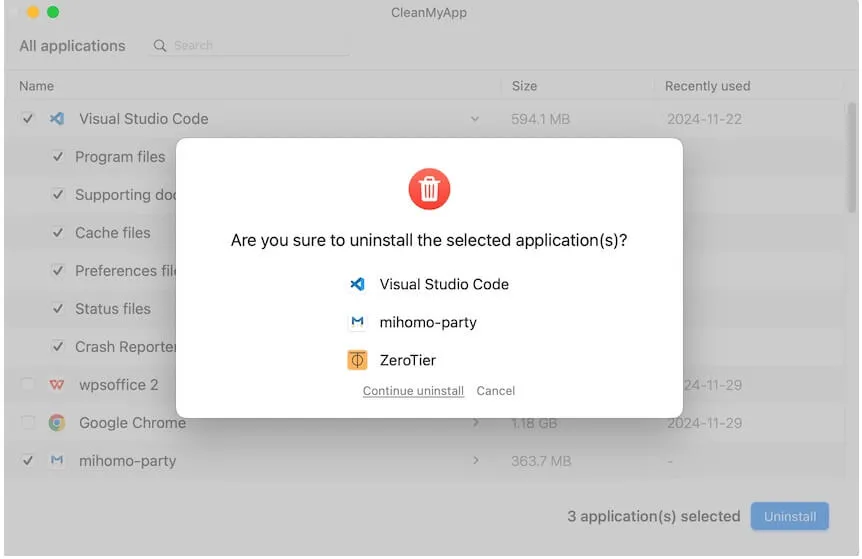
Compartilhe esta ferramenta fácil de usar para ajudar outros a desinstalar completamente aplicativos no Mac.
Reduza os efeitos de exibição
Reduzir os efeitos visuais também é um truque para reduzir a pressão da memória e, consequentemente, pode corrigir o vazamento de memória do macOS Sequoia.
- Clique no menu Apple > "Preferências do Sistema".
- Selecione "Acessibilidade" > "Tela."
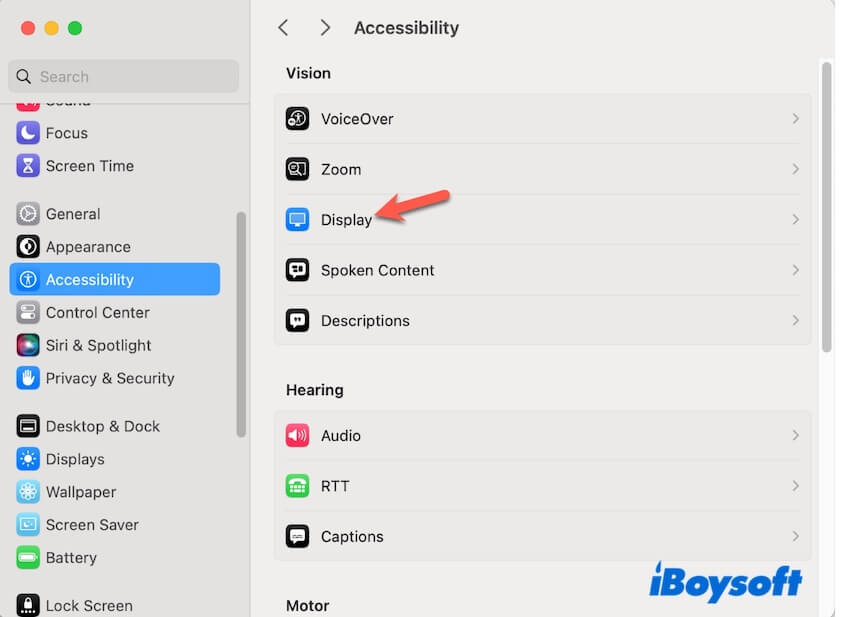
- Ative "Reduzir Transparência."
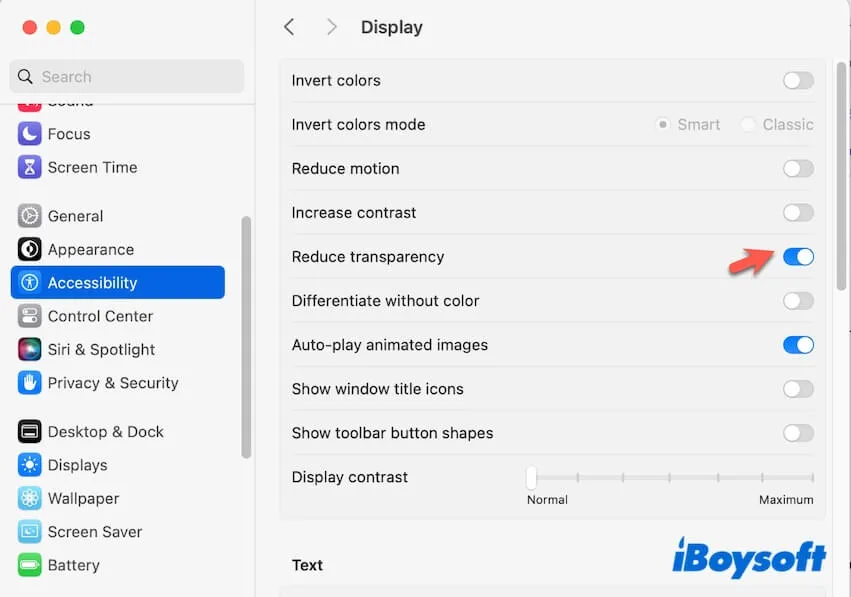
Desative todas as contas e exclua pastas recuperadas no Mail
Alguns usuários relatam que o aplicativo Mail esgota a RAM após a atualização do macOS Sequoia, resultando em vazamentos massivos de memória.
O utilitário Mail consumindo tanta memória é provavelmente devido às pastas deletadas recuperadas, ao processo de carga duradouro das mensagens ou à grande quantidade de e-mails.
Você pode tentar apagar as mensagens inúteis, excluir as pastas recuperadas e desativar todas as contas no utilitário Mail. Em seguida, verifique se o uso de memória do Mail diminui ou não.
Aqui está como desativar todas as contas no Mail no seu Mac:
- Abra o Mail a partir do Dock.
- Clique em "Mail" na barra de menu e selecione "Preferências".
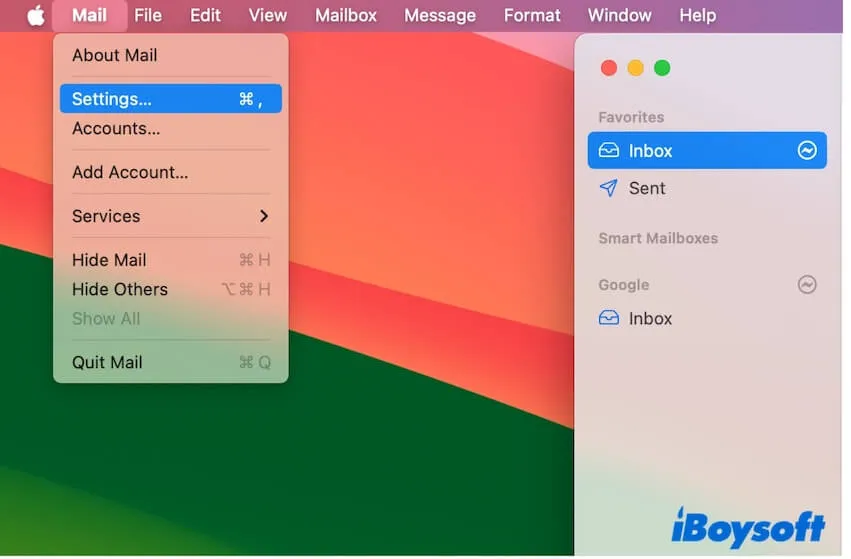
- Clique em "Contas" e desmarque "Ativar esta conta" de cada conta.
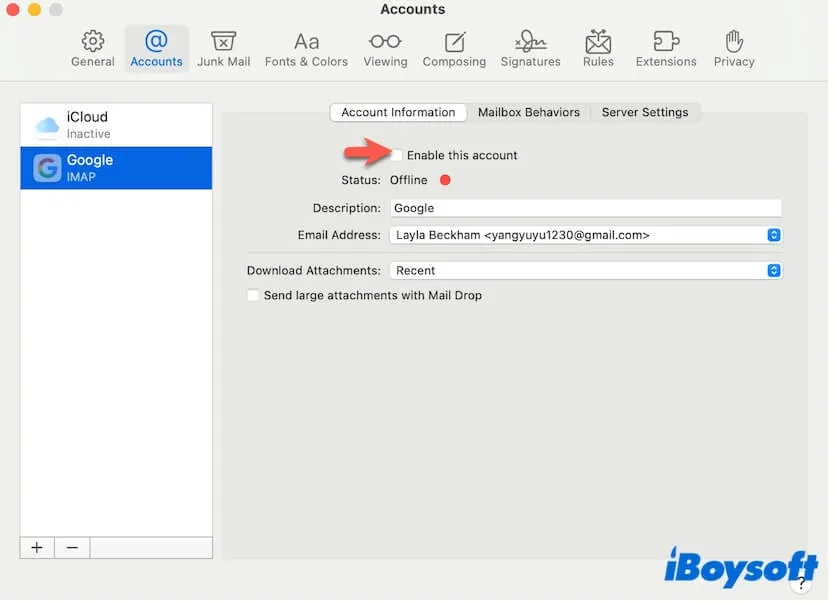
- Saia do Mail e reinicie o seu Mac.
Desconecte os monitores externos
Para alguns usuários, o aumento do uso de RAM ocorre devido às conexões de monitores USB-C ou HDMI.
Para alguns modelos de Mac, os monitores duplos vão consumir o uso limitado de memória e fazer seu Mac ficar lento.
Portanto, se você tiver um monitor externo conectado ao seu Mac, simplesmente remova-o e veja se o vazamento de memória é resolvido.
Remova as extensões de navegador suspeitas
De acordo com nossa pesquisa, os vazamentos de memória do macOS Sequoia também podem ocorrer em navegadores como Safari e Firefox. Mesmo que haja algumas abas abertas no Safari, Firefox, ou outros navegadores, sua RAM chega a dezenas de GBs.
Por quê? As extensões de navegador podem ser a causa. Verifique as extensões do seu Safari ou Firefox e remova aquelas desconhecidas e automaticamente adicionadas. Você pode consultar: Como deletar extensões no Mac?
Atualize seu Mac ou faça uma reinstalação limpa do macOS
Se você tentou todas as soluções acima mas o vazamento maciço de memória persiste no macOS Sequoia, pode ser devido a bugs no sistema.
Você pode atualizar seu Mac sempre que houver uma atualização menor disponível ou diretamente fazer uma instalação limpa do macOS Sequoia em seu Macpara afastar os possíveis erros.
Por que ocorre um vazamento de memória em seu Mac?
Um vazamento de memória ocorre quando os aplicativos não liberam adequadamente a memória que consomem após completarem seus processos, fazendo com que o uso de memória do aplicativo seja alto e deixando menos espaço para outros aplicativos.
Observamos que muitos usuários em fóruns afirmam que isso é um bug do macOS 15, já que esse problema de uso excessivo de memória acontece após a atualização para o Sequoia. Mas isso não é absoluto.
Além do bug do sistema, o vazamento de memória do macOS Sequoia também pode ser causado por múltiplos aplicativos sendo executados simultaneamente, software desatualizado, mau comportamento de aplicativos, interferência de programas em segundo plano, monitores externos, erros de espelhamento do iPhone, problemas com extensões de navegador, etc.
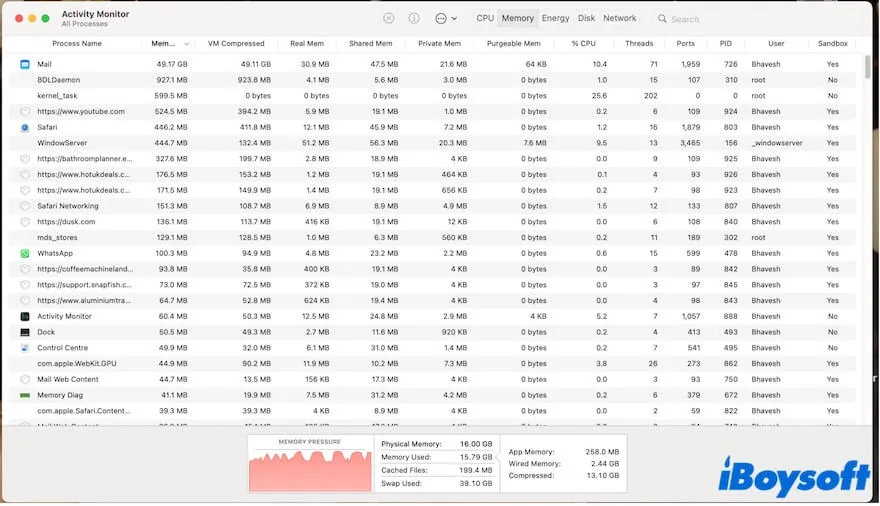
Ajude mais pessoas a entenderem as razões pelas quais ocorre vazamento de memória após a atualização para o macOS 15 Sequoia.
Palavras finais
O aumento no uso de memória nem sempre significa um vazamento de memória em seu Mac. Se o uso de memória de um determinado processo ultrapassar mais de 1 GB ou o uso total de memória do aplicativo chegar a dezenas de GBs, você está enfrentando esgotamento de memória.
Os métodos para corrigir o vazamento de memória no macOS Sequoia em nosso post estão listados com passos detalhados. Espero que possam ajudá-lo a se livrar do problema.
Se este post ajudou a resolver o problema, não fique tímido para compartilhá-lo e ajudar mais pessoas.